Met SIS-cursus samenvoegen kunnen instructeurs meerdere cursussen selecteren die door de SIS-integratie (IPSIS) zijn verwerkt en deze samenvoegen tot één bovenliggende cursuseditie. Het hulpprogramma biedt ook de mogelijkheid om deze cursussen weer te splitsen en om auditlogboeken weer te geven.

|
Opmerking:
- Secties kunnen niet aan meerdere cursussen worden gekoppeld. Het wordt aanbevolen dat u, als u SIS-cursus samenvoegen gebruikt, ook zorgt dat de tool Sectiekoppeling is uitgeschakeld; secties die met de ene zijn samengevoegd, worden niet door de andere weergegeven.
- De voortgang van de gebruiker wordt niet gekopieerd bij het samenvoegen van de cursus.
- U kunt niet zowel de tool IPSIS-sectiekoppeling als de tool SIS-cursus samenvoegen gebruiken. Als een cursus eenmaal is verplaatst naar de tool SIS-cursus samenvoegen, kunt u niet meer teruggaan naar de tool IPSIS-sectiekoppeling.
- U kunt cursussen niet samenvoegen tussen bronsystemen.
- De tool SIS-cursus samenvoegen kan alleen worden gebruikt voor cursussen die met IPSIS zijn gemaakt. Het samenvoegproces voegt alleen de shell van de cursus samen; het omvat geen inzendingen van de cijfers, leerresultaten of cursusinhoud van de . Voordat u cursussen samenvoegt, moet u de implicaties van de actie overwegen, inclusief het potentiële risico van gegevensverlies dat wordt veroorzaakt door gebruikersacties. Wees voorzichtig om onbedoeld verlies van inhoud of voortgang van gebruikers tijdens het samenvoegproces te voorkomen.
|
Cursussen samenvoegen met SIS-cursus samenvoegen
Gebruik de tool SIS-cursus samenvoegen om geselecteerde cursussen samen te voegen.
Belangrijk: voordat u cursussen samenvoegt, moet u de implicaties van de actie overwegen, inclusief het potentiële risico van gegevensverlies dat wordt veroorzaakt door gebruikersacties. Wees voorzichtig om onbedoeld verlies van inhoud of voortgang van gebruikers tijdens het samenvoegproces te voorkomen.
Cursussen samenvoegen
- Klik in het menu Beheertools op SIS-cursus samenvoegen.
- Gebruik de filters of Zoeken om naar de cursussen te bladeren die u wilt samenvoegen.
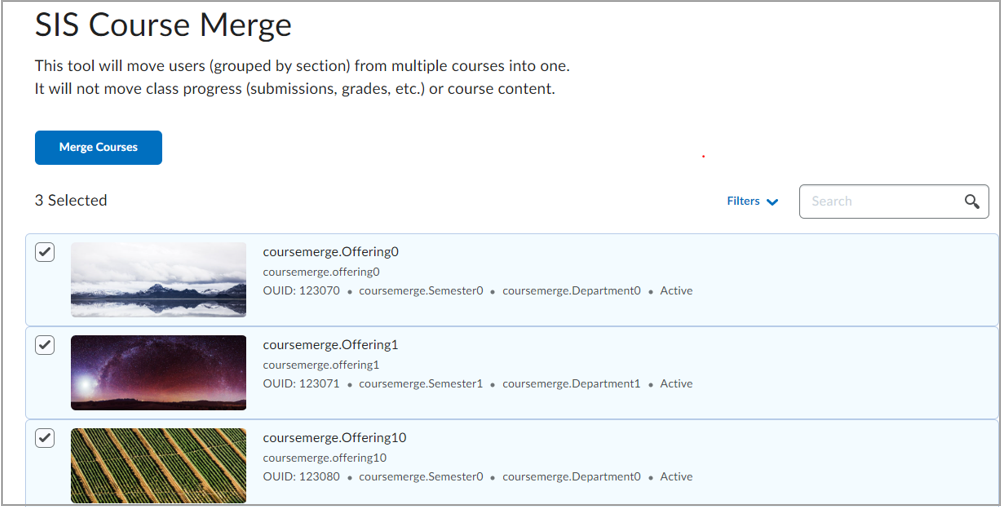
Afbeelding: zoek en selecteer de cursussen die u wilt samenvoegen.
- Klik op Cursussen samenvoegen.
- Selecteer de cursus waarin u de geselecteerde cursussen wilt samenvoegen.
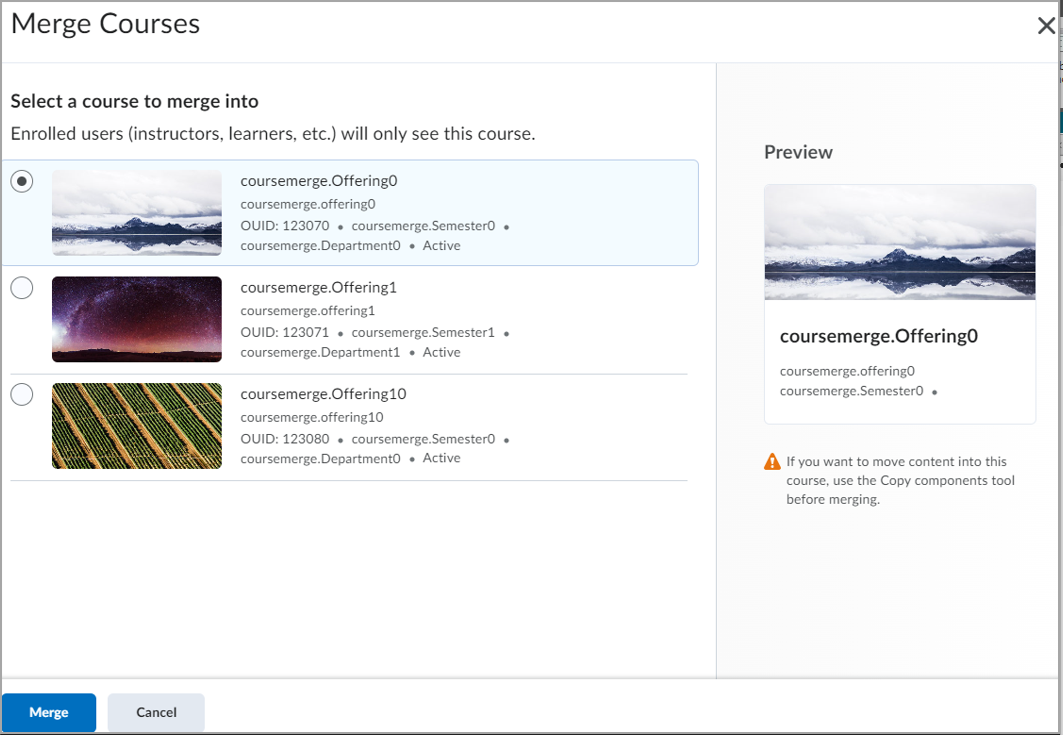
Afbeelding: selecteer op de pagina Cursussen samenvoegen een cursus om samen te voegen.
- Klik op Samenvoegen.
De geselecteerde cursussen worden samengevoegd.
Het samenvoegen van cursussen ongedaan maken met SIS-cursus samenvoegen
Gebruik de tool SIS-cursus samenvoegen om de samenvoeging van geselecteerde cursussen ongedaan te maken.

|
Waarschuwing: Voordat u cursussen samenvoegt of de samenvoeging van cursussen ongedaan maakt, moet u de implicaties van de actie overwegen, inclusief het potentiële risico van gegevensverlies dat wordt veroorzaakt door gebruikersacties. Wees voorzichtig om onbedoeld verlies van inhoud of voortgang van gebruikers tijdens het samenvoegproces te voorkomen. |
De samenvoeging van cursussen ongedaan maken
- Klik in het menu Beheertools op SIS-cursus samenvoegen.
- Klik naast een cursus die u niet meer wilt samenvoegen op Samengevoegde cursussen weergeven.
-
Selecteer op de pagina Samengevoegde cursussen de cursussen die u uit de shell met samengevoegde cursussen wilt verwijderen.
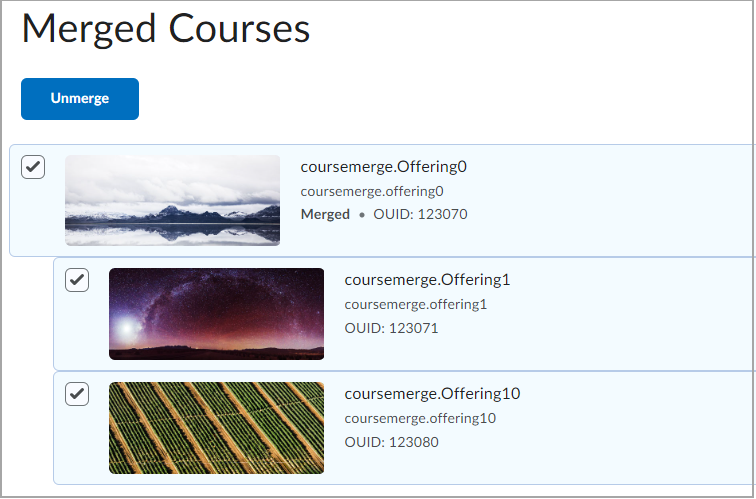
Afbeelding: De selectievakjes inschakelen om de samenvoeging van cursussen ongedaan te maken. Als u het selectievakje voor de bovenliggende cursus waarin de andere cursussen zijn samengevoegd inschakelt, wordt de samenvoeging van alle cursussen ongedaan gemaakt.
- Controleer uw selecties en klik op Samenvoeging ongedaan maken.
Met het ongedaan maken van een samenvoeging wordt de oorspronkelijke sectie en het oorspronkelijke cursusaanbod opnieuw geactiveerd en worden gebruikers opnieuw ingeschreven voor de oorspronkelijke cursus en sectie.
Alle samenvoegacties van de cursus controleren met het auditlogboek
Het auditlogboek SIS-cursus samenvoegen verbetert uw tracering en inzicht van activiteiten voor het samenvoegen van cursussen met gedetailleerde logboeken voor samenvoegen en het ongedaan maken van samenvoegingen, gebruikersinformatie, tijdstempels voor acties, geavanceerde zoekopties en uitbreidbare logboekvermeldingen voor diepgaande informatie.
Toegang tot het auditlogboek
- Klik in het menu Beheertools op SIS-cursus samenvoegen.
- Klik op het tabblad Auditlogboek en voer een van de volgende handelingen uit:
- Bekijk alle acties voor SIS-cursus samenvoegen in de kolom Actie.
- Zoek naar specifieke acties.
- Filter actieresultaten.